La unidad de DVD de la computadora no lee el disco: razones y soluciones
Cuando solo desea acceder al contenido de su DVD, ya sea una película, documentos, videos personales, etc., su controlador de DVD de Windows no lo lee ni lo reconoce. De hecho, este problema genera frustración, especialmente cuando realmente necesita acceder a los datos del disco. Por lo tanto, esta publicación recopila 6 formas eficientes de reparar la unidad de DVD de una computadora que no lee discos con Windows 11/10/8/7. Entonces, sin más demora, ¡comienza a explorar cada uno de ellos a continuación!
- Método 1: compruebe si hay suciedad o daños en su disco DVD/unidad de DVD
- Método 2. Actualice y reinstale las unidades de DVD en el Administrador de dispositivos
- Método 3. Revertir el controlador
- Método 4. Ejecutar el solucionador de problemas de hardware y dispositivos
- Método 5. Habilitar la reproducción automática
- Método 6. Reemplazar la unidad de DVD
6 métodos eficientes para reparar la unidad de DVD que no lee el disco en Windows
Hay muchas razones por las que la unidad de DVD de Windows 11/10/8/7 no lee el disco. Algunas de las razones incluyen daños físicos en el disco, que el disco esté defectuoso, que la unidad de CD-ROM no funcione correctamente o que la unidad y el disco tengan suciedad esparcida por todas partes. Sea cual sea el motivo, puede utilizar estas 6 formas/métodos para reparar su unidad de DVD de Windows 11/10/8/7.
Método 1. Verifique si hay suciedad o daños en su disco DVD/unidad de DVD
El primer método que debe seguir para solucionar el problema de que la unidad de DVD no lee discos en Windows 10/11/8/7 es verificar si hay daños físicos en el disco o en el controlador. Tener huellas dactilares o polvo en el disco/controlador puede desencadenar el problema, y más si hay rayones o daños físicos. Puede utilizar un paño limpio con alcohol isopropílico para limpiar el disco y un controlador para limpiarlo. El pulido, por otro lado, puede ayudarle con los rayones del cucharón.
Método 2. Actualice y reinstale las unidades de DVD en el Administrador de dispositivos
Otro método para arreglar la unidad de DVD RW para que no lea el disco es actualizar y reinstalar las unidades de DVD de su computadora. Hacer esto le permitirá identificar rápidamente si el disco o el controlador de su computadora no funcionan. Para ello, estos son los pasos que debes seguir:
Paso 1Presione las teclas "Windows" y "R" simultáneamente para acceder al programa "Ejecutar" en su computadora. Luego, escriba "devmgmt.msc" en la "barra de búsqueda de Abrir". Después de eso, haga clic en el botón "Aceptar".
Paso 2A continuación, haga clic en "Unidades de DVD/CD-ROM", haga clic derecho en el nombre de la unidad y seleccione el botón "Desinstalar". Luego, "reinicie" su PC y Windows reinstalará la unidad.
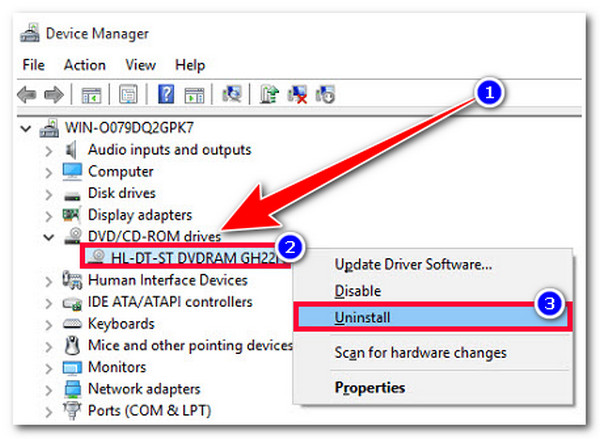
Método 3. Revertir el controlador
Si la actualización de las unidades de DVD no puede ayudarle a solucionar el problema de que la unidad de DVD no lee el disco, puede volver a su versión anterior y ver si le ayuda a solucionar el problema. Ahora bien, para hacer esto, estos son los pasos que debes seguir:
Paso 1Presione las teclas "Windows" + "R" en su computadora y luego escriba "devmgmt.msc" en el "campo de entrada Abrir" y haga clic en el botón "Aceptar".
Paso 2A continuación, expanda la opción "Unidades de DVD/CD-ROM", haga clic derecho en su unidad de DVD y haga clic en el botón "Propiedades". Luego, seleccione la pestaña "Controlador" y haga clic en la opción "Revertir controlador".
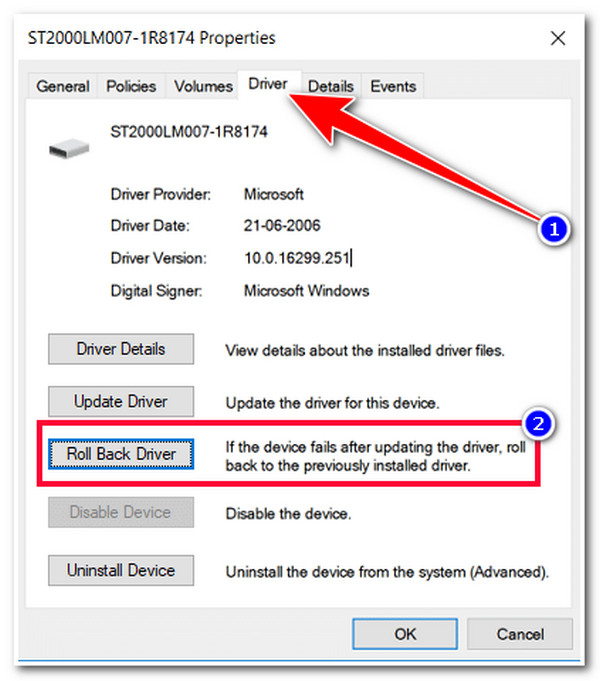
Método 4. Ejecutar el solucionador de problemas de hardware y dispositivos
Si ninguno de los métodos anteriores le ayuda a resolver el problema de que la unidad de DVD de la computadora no lee discos, puede utilizar la función de solución de problemas de Windows para solucionarlo. Esta característica de Windows puede reparar/ajustar el hardware y las configuraciones que impiden que se ejecuten los servicios más críticos. Estos son los pasos que debe realizar para ejecutar el solucionador de problemas de hardware y dispositivos.
Paso 1Accede al "Panel de control" buscándolo en la barra de búsqueda de Windows. Luego, busque la opción "Solución de problemas" ingresando el nombre en la barra de búsqueda de la esquina superior derecha.
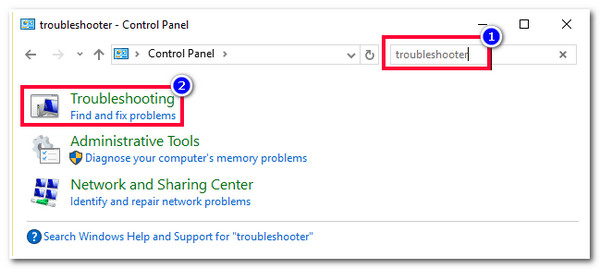
Paso 2A continuación, haga clic en el botón "Ver todo" en el panel izquierdo y seleccione la opción "Hardware y dispositivo". También puedes verlo inmediatamente después de acceder a la función "Solución de problemas".
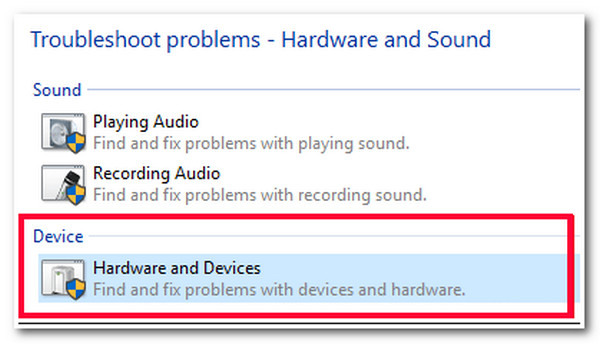
Método 5. Habilitar la reproducción automática
Otro método para solucionar el problema de que la unidad de DVD no lee el disco es habilitar la función de reproducción automática. Una vez que esta función esté desactivada, el controlador de DVD de su computadora no identificará las películas en DVD y no se mostrará en su extremo. Entonces, para activar esto, inicie el "Panel de control" en su computadora, acceda a la opción "Hardware y sonido", haga clic en la casilla de verificación "Usar reproducción automática para todos los medios y dispositivos" para habilitarla y haga clic en el botón "Guardar". Luego, intente insertar el disco nuevamente para ver si se soluciona el problema.
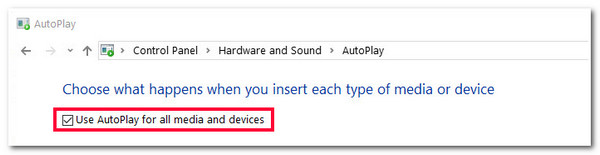
Método 6. Reemplazar la unidad de DVD
Si ninguna de las soluciones anteriores le ayuda a resolver el problema de que la unidad DVD RW no lee el disco, entonces una falla de hardware podría causar el problema. Ahora puedes visitar una tienda de informática confiable para que te ayude a repararlo. También puede utilizar una unidad de DVD externa para reproducir su disco. Debes conectarlo a tu computadora y acceder a su contenido.
Consejos adicionales para reproducir DVD después de reparar la unidad de DVD que no lee el disco
¡Ahí tienes! ¡Esas son las 6 formas eficientes de solucionar el problema de que la unidad de DVD no lee el disco! Ahora, si ha reparado con éxito su unidad de DVD, necesitará un reproductor de DVD profesional para reproducir el DVD. Una de las mejores herramientas que puedes utilizar es la Reproductor de Blu-ray 4Easysoft! Esta herramienta compatible con Windows y Mac está impulsada por tecnología de inteligencia artificial. Esta tecnología puede mejorar automáticamente la calidad de la película/vídeo del DVD. Aparte de eso, también le ofrece audio sin pérdidas y un sonido envolvente espectacular. ¡Con estas capacidades de IA, puedes tener una excelente experiencia de visualización de DVD!

Admite la reproducción de Blu-ray/DVD, carpetas y archivos de imagen ISO, y video HD 4K/1080p con codificación de video H.265.
Integrado con la tecnología de aceleración de hardware NVIDIA, puede reproducir películas y vídeos en DVD sin problemas.
Opciones para seleccionar subtítulos y pistas de audio, cambiar al modo de pantalla completa y ajustar el volumen.
Equipadas con opciones de control de reproducción, estas incluyen teclas de acceso rápido para avanzar, retroceder, reproducir, detener y pausar.
100% seguro
100% seguro
Cómo utilizar la herramienta 4Easysoft Blu-ray Player para reproducir DVD después de reparar la unidad de DVD que no lee el disco:
Paso 1Descargue e instale el Reproductor de Blu-ray 4Easysoft herramienta en su computadora. Después de eso, inicie la herramienta, inserte el DVD en su controlador de disco fijo y haga clic en el botón "Abrir disco" en la interfaz de la herramienta.

Paso 2Luego, seleccione el "DVD" que insertó anteriormente y haga clic en el botón "Abrir" para importarlo a la interfaz de la herramienta. Después de eso, espere a que la herramienta cargue y reproduzca su DVD.

Paso 3Puede controlar el volumen de su película/video en DVD, personalizar su pantalla o avanzar o retroceder la película/video según sus deseos usando el "panel" debajo de la vista previa. También puede tomar pantallas de la película/video haciendo clic en el botón "cámara".

Preguntas frecuentes sobre cómo solucionar que la unidad de DVD no lea discos
-
¿Se puede reparar un DVD rayado?
Si el daño ocurre en la parte brillante del disco, no es reparable. Si el rayón está en la parte inferior del disco (la parte de plástico), puedes reparar el disco repavimentándolo y pulirlo.
-
¿Un DVD dañado pierde sus datos?
Cualquier cosa que bloquee la capacidad del láser para leer la capa de datos provoca la pérdida de datos. Por lo tanto, sería útil evitar que el disco tenga huellas dactilares, rayones, suciedad, etc., especialmente en la parte donde el láser lee los datos.
-
¿Cómo arreglar una unidad de DVD externa que no lee el disco?
Para solucionar el problema de que la unidad de DVD externa no lee el disco, puede realizar los métodos anteriores que presenta esta publicación. También puedes probar con otro disco y comprobar si la unidad de DVD externa puede leerlo. A veces, algunas unidades de DVD externas no admiten todos los tipos de DVD.



